Heim >System-Tutorial >Windows-Serie >Tutorial zur Deinstallation des mit Win10 gelieferten Edge-Browsers
Tutorial zur Deinstallation des mit Win10 gelieferten Edge-Browsers
- WBOYWBOYWBOYWBOYWBOYWBOYWBOYWBOYWBOYWBOYWBOYWBOYWBnach vorne
- 2024-01-05 19:49:323389Durchsuche
Jetzt wird das neueste Win10-System mit dem Edge-Browser geliefert, und wir werden feststellen, dass dieser Edge-Browser nicht mit normalen Software-Deinstallationsmethoden deinstalliert werden kann. Zu diesem Zeitpunkt müssen wir den Befehl zum Deinstallieren verwenden. Für bestimmte Methoden können Sie ihn anzeigen das folgende Tutorial.
So deinstallieren Sie den Edge-Browser in Win10
1 Klicken Sie zunächst mit der rechten Maustaste auf die Schaltfläche „Windows-Symbol“ in der unteren linken Ecke und klicken Sie im Popup-Menü auf „Windows PowerShell (Administrator)“
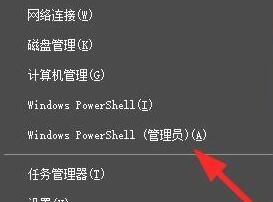
2 . Geben Sie „get-appxpackage *edge*“ ein und drücken Sie zur Bestätigung die Eingabetaste.
Finden Sie den Namen des Installationspakets des Edge-Browsers.
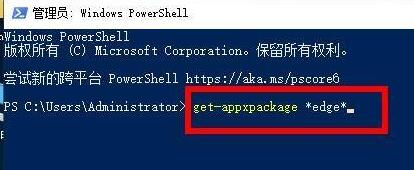
3. Kommen Sie dann zu dem im Bild gezeigten Ort. Sie können sehen, dass die rechte Seite von PackageFullName der Name des Installationspakets ist.
Hier ist „Microsoft.MicrosoftEdge_44.18362.449.0_neutral__8wekyb3d8bbwe“
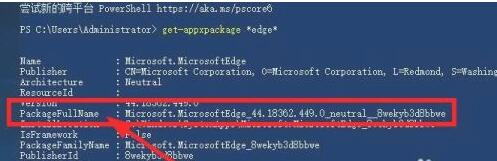
4. Wir können es in Notepad kopieren, dann „remove-appxpackage“ davor hinzufügen
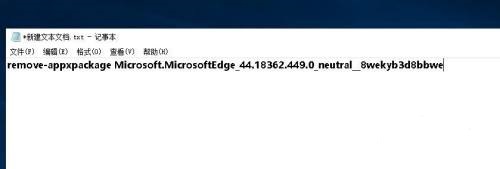
5 Dann kopieren Sie es und fügen es in das vorherige Befehlsfenster ein, drücken Sie die Eingabetaste, um es zu löschen Edge-Browser.
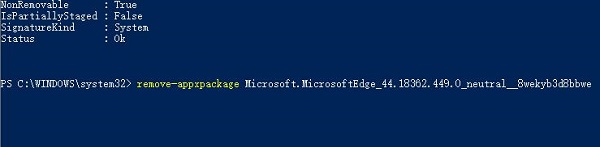
Das obige ist der detaillierte Inhalt vonTutorial zur Deinstallation des mit Win10 gelieferten Edge-Browsers. Für weitere Informationen folgen Sie bitte anderen verwandten Artikeln auf der PHP chinesischen Website!

